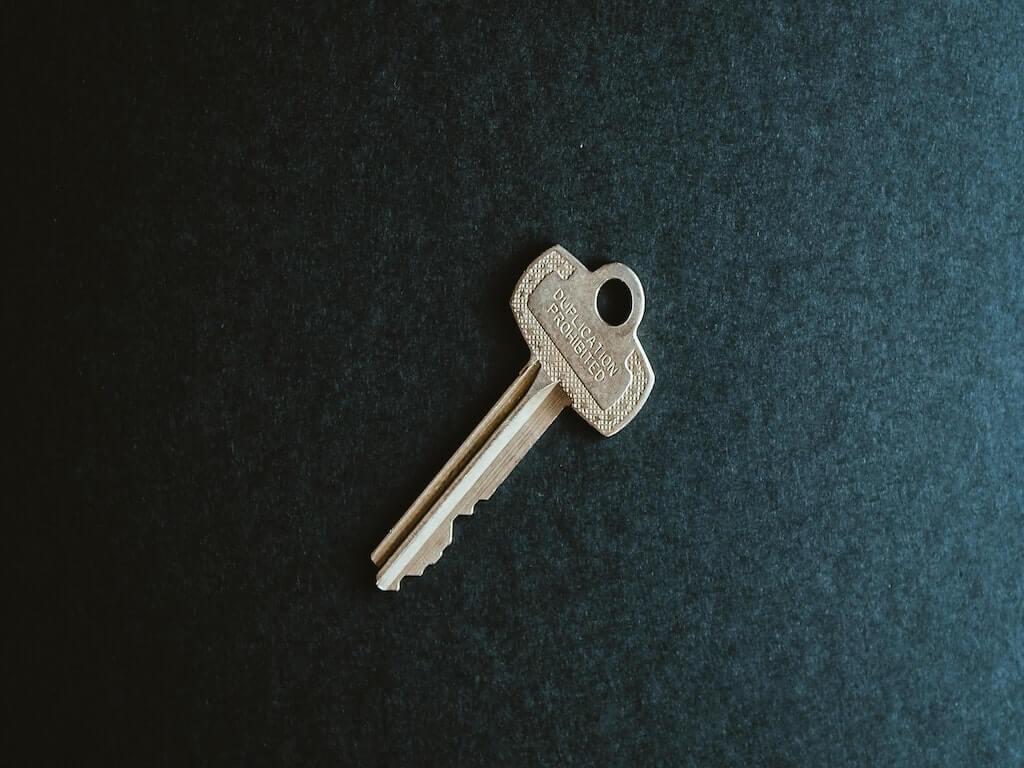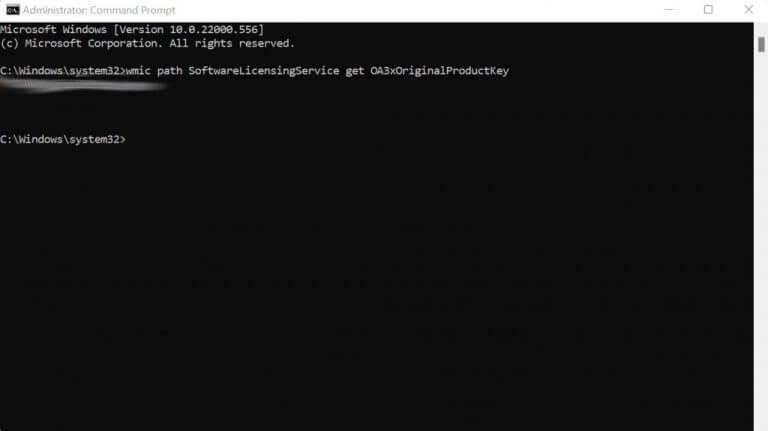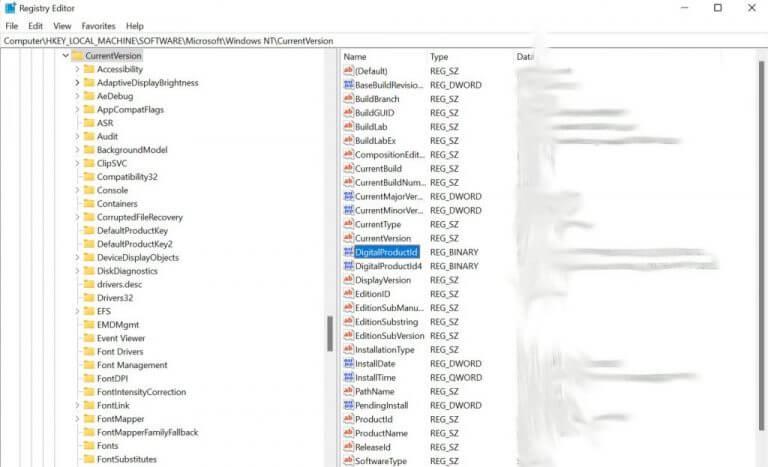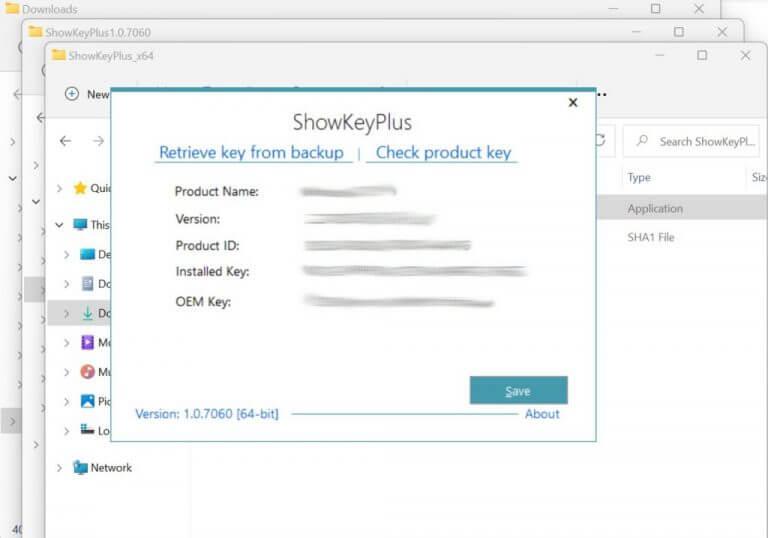25-merkkinen koodi, Windowsin tuoteavain (kutsutaan myös ohjelmistoavaimeksi) on käyttöjärjestelmän todennusta varten vaatima vahvistuskoodi. Tuoteavaimen käyttäminen varmistaa periaatteessa, että käytössä oleva tuote on alkuperäinen. Jos sinun on löydettävä tuoteavaimesi, älä huoli, me autamme sinua. Seuraavassa käydään läpi erilaisia tapoja löytää Windows-tuoteavain. Hyppäämme sisään.
1. Tarkista sähköpostisi
Lähes kaikissa tapauksissa sinun pitäisi pystyä löytämään Windows 10:n tai Windows 11:n tuoteavain sähköpostiisi. Saapuneet-kansiossasi puhumme sähköpostista, jota käytit ostaessasi Windows-kopion.
Joten mene ja tarkista postilaatikkosi välittömästi ja katso, löydätkö sieltä Windows-tuoteavaimen.
2. Komentorivi
Komentorivi, jota kutsutaan myös nimellä cmd tai cmd.exe, on Windowsin komentorivikäyttöliittymä, jonka avulla voit olla vuorovaikutuksessa Windowsin kanssa tekstipohjaisten syötteiden avulla. Vaihtoehto tutulle graafiselle käyttöliittymälle, jota käytämme nykyään, sen tarkoituksena on antaa sinulle enemmän hallintaa ja pääsyä tietokoneeseen.
Mielenkiintoista on, että voit käyttää sitä myös Windows 10:n tai Windows 11:n tuoteavaimen selvittämiseen. Avaa komentokehote seuraavasti:
- Siirry kohtaan Aloitusvalikko hakupalkkiin, kirjoita sinne ”cmd” ja suorita komentokehote järjestelmänvalvojana.
- Kirjoita komentokehotteeseen seuraava komento ja paina Tulla sisään:
wmic-polun ohjelmistolisenssipalvelu hanki OA3xOriginalProductKey
Windows-tuoteavaimesi tulee näkyviin.
3. Windowsin rekisteri
Windowsin rekisteri on valtava, hierarkkinen tietokanta Windows-käyttöjärjestelmästäsi ja muista alemman tason asetuksista. Lisäksi se antaa sinulle tietoja Windows-käyttöjärjestelmästäsi. Näin voit etsiä tuoteavaimen sen avulla:
- Siirry kohtaan Aloitusvalikko hakupalkkiin, kirjoita ”regedit” ja valitse paras haku.
- Siirry tähän käyttämällä osoitepalkkia ylhäältä:
TietokoneHKEY_LOCAL_MACHINESOFTWAREMicrosoftWindows NTCurrentVersionSoftwareProtection Platform
Tuoteavaimesi näkyy alla olevan esimerkin mukaisesti.
4. Kolmannen osapuolen ohjelmat
Jos sinulla ei ole ollut onnea tähän mennessä käsiteltyjen manuaalisten menetelmien kanssa, on parempi kokeilla ammattimaisia, kolmannen osapuolen menetelmiä. Siellä on monia hyviä vaihtoehtoja. Tässä esimerkissä olemme käyttäneet ShowKeyPlusia; voit valita minkä tahansa sovelluksen.
ShowKeyPlus on ilmainen sovellus, ja se on saatavilla myös Microsoft Store, josta voit ladata sen. Aloita noudattamalla alla olevia ohjeita:
- Mene Microsoft Storeen ja asenna ShowKeyPlus sovellus.
- Käynnistä sovellus, niin tuoteavain näytetään tietokoneellasi.
Halutessasi voit myös tallentaa nämä tiedot erilliseen tekstitiedostoon sovelluksen kautta.
Tuoteavaimen etsiminen Windows 10:ssä tai Windows 11:ssä
Siinä se, ihmiset. Nämä ovat joitain yksinkertaisia tapoja selvittää tuoteavaimet Windowsissa. Lähes kaikissa tapauksissa nämä menetelmät riittäisivät. Lisäksi, jos ostit fyysisen Windows-kopion, älä unohda tarkistaa korttilaatikkoa, jossa Windows tuli!
FAQ
Mistä tiedän, onko Windows-tuoteavaimeni aito?
Jos Windows on esiasennettu tietokoneellesi, tuoteavaimen pitäisi näkyä laitteessasi olevassa tarrassa. Jos olet kadottanut tai et löydä tuoteavainta, ota yhteyttä valmistajaan. Varmistaaksesi, että tuoteavaimesi on aito, katso Ohjelmiston aitouden varmistaminen ja Laitteiston aitouden varmistaminen.
Kuinka löydän Windows 10 -tuoteavaimeni komentokehotteesta?
Etsi Windows 10 -tuoteavain komentokehotteen avulla. Löytääksesi Windows 10 -tuoteavaimen komentokehotteen avulla, sinun on avattava komentorivisovellus järjestelmänvalvojan oikeuksilla. Voit tehdä tämän kirjoittamalla ”cmd” Windowsin hakupalkkiin. Hakutuloksissa näkyy komentokehote.
Mistä tiedän, onko minulla Windows 10 Pro?
Vahvista, että sinulla on Windows 10 Pro kirjoittamalla hakuun winver ja valitsemalla paras tulos.Jos siinä näkyy Windows 10 Enterprise, käytä Pro-oletuslisenssiavainta kohdassa Asetukset > Päivitys ja suojaus > Aktivointi > Muuta tuoteavain. Oliko tästä vastauksesta apua?
Kuinka luen Windowsin tuoteavaimen BIOSista?
Vaihtoehtoisesti voit suorittaa tämän komennon komentokehotepäätteessä: Molemmat komennot yrittävät lukea Windows-tuoteavaimen jostakin nimeltä OA3 BIOS-merkki. Toisin sanoen ne saattavat toimia vain, jos Windows on esiasennettu, eivätkä jos olet rakentanut koneen itse ja asentanut/aktivoinut Windowsin.
Kuinka löydän Windows 10 -tuoteavaimeni?
Löytääksesi Windows 10 -tuoteavaimen komentokehotteen avulla, sinun on avattava komentorivisovellus järjestelmänvalvojan oikeuksilla. Voit tehdä tämän kirjoittamalla ”cmd” Windowsin hakupalkkiin.
Miten saan tuoteavaimen lisenssipalvelusta?
1 Vaihe 1. Napsauta hiiren kakkospainikkeella Käynnistä-painiketta ja valitse Komentorivi (Järjestelmänvalvoja). 2 Vaihe 2. Kirjoita ponnahdusikkunaan wmic-polku SoftwareLicensingService get OA3xOriginalProductKey -komento ja paina… Lisää …
Tarvitsetko tuoteavaimen Windows 10:n asentamiseen?
Tuoteavain ei ole täysin välttämätön Windows 10:n asentamiseksi ja käyttämiseksi. Voit silti käyttää aktivoimatonta Windows 10:tä syöttämättä sille tuoteavainta. Aktivoimattomalla versiolla on muutamia suhteellisen pieniä rajoituksia, ja se kehottaa aktivoimaan sen säännöllisin väliajoin, mutta voit jatkaa sen käyttöä ilman tuoteavainta.
Kuinka löydän Windows 10 regedit-avaimen?
Kirjoita ”regedit” Windows 10 -työpöytähakuun ja valitse sopiva kohde tuloksista. Siirry tähän avaimeen: Computer\HKEY_LOCAL_MACHINE\SOFTWARE\Microsoft\Windows NT\CurrentVersion\SoftwareProtectionPlatform
Mistä tiedän, onko Windows 7 -tuoteavaimeni aito?
Painettu aitoustodistustarralle Jos tietokoneessasi on Windows 7 tai aikaisempi käyttöjärjestelmä, tuotetunnuksesi tulostetaan aitoustodistustarraan. Tämä tarra vahvistaa, että tietokoneen mukana toimitettiin aito Windows-kopio.Sinun on tutkittava tietokoneesi löytääksesi tarran.
Mistä tiedän, onko Windows 10 -ohjelmistoni aito?
Kuinka kertoa, että ohjelmistosi on aito. Etsi tuoteavaimesi vahvistussähköpostista, jonka sait Windows 10:n ostamisen jälkeen, tai digitaalisesta kaapista, johon pääset jälleenmyyjän verkkosivuston kautta. Tuoteavain on vahvistussähköpostissa, jonka sait ostaessasi Windowsin digitaalisen kopion.
Tarvitsenko tuoteavaimen Windows 10:n aktivoimiseen?
Windows 10: Useimmissa tapauksissa Windows 10 aktivoituu automaattisesti digitaalisen lisenssin avulla, eikä sinun tarvitse syöttää tuoteavainta.
Onko Windows 10 Prollani oikea käyttöoikeus?
Kyllä, Windows 10 Prollani on oikea käyttöoikeus. Oikea lisenssi ei kuitenkaan tarkoita, että Windows on asennettu ja toimii oikein sen mukaan, mitä luulen lukeneeni.
Mistä tiedän, onko Windows 10 aktivoitu vai ei?
Jos järjestelmässä on jo Windows 10 ja sinulla on tuoteavain tietokoneessa, voit tarkistaa aktivointitilan kohdasta Asetukset -> Päivitys ja suojaus -> Aktivointi. Koska ostat kolmannelta osapuolelta, en voi taata, että tuoteavain on virallinen Windows 10 -tuoteavain.
Mistä tiedän, onko minulla Windows 10 Pro vai koti?
Mistä tiedän, onko minulla Windows 10 pro vai home? Kokeile: ”Asetukset” > ”Järjestelmä” > ”Tietoja”.:) Kirjoita ”winver” (ilman lainausmerkkejä) näytön vasemmassa alakulmassa olevaan hakukenttään.